, Jak Používat Váš iPhone jako Dálkové ovládání TELEVIZORU
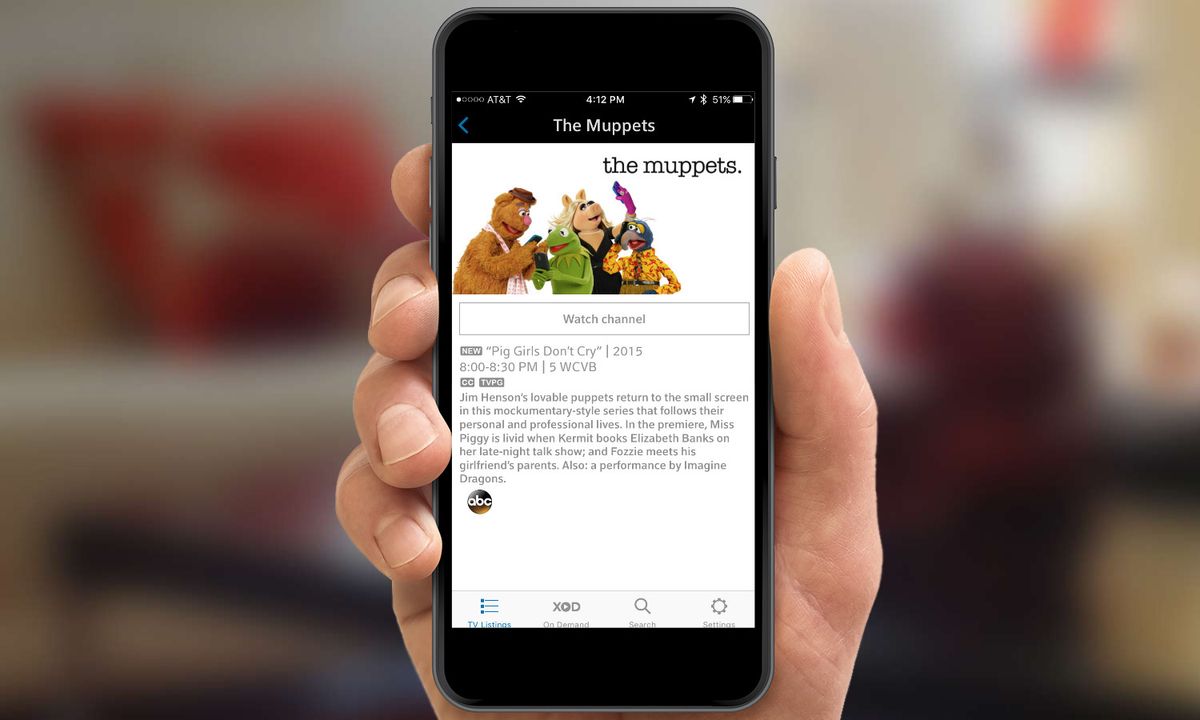
Dálkové ovládání zdá se, množí se rychleji než králíci, a ještě tam nikdy po ruce, když ji potřebujete. Pokud se ocitnete často a zběsile hledat dálkové ovládání, možná zvažte místo toho obrátit se na zařízení, které je téměř vždy s vámi: váš iPhone. Díky spoustě užitečných aplikací pro iOS od největších poskytovatelů kabelů můžete většinu kabelových boxů ovládat přímo ze smartphonu.
VÍCE: 25 iOS Tipy, Triky a Tajemství
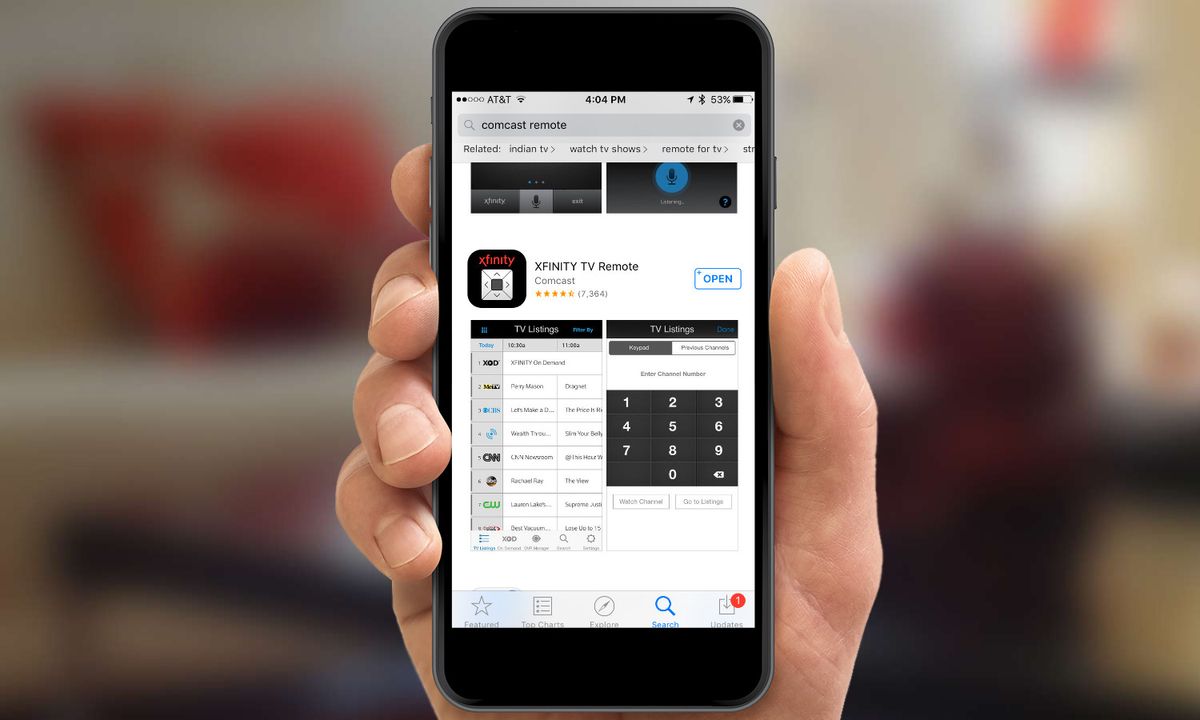
1. Stáhněte si příslušnou aplikaci pro iOS pro svého poskytovatele kabelů z App Store. Hledání názvu kabelové společnosti a „vzdáleného“ by mělo pomoci, pokud ji nemůžete rychle najít. Uvědomte si však, že mnoho společností má více aplikací, například Comcast, který má jak standardní dálkový ovladač Xfinity TV, tak aplikaci pro službu Xfinity TV X1. Existují také aplikace pro Verizon FiOS, Time Warner, Dish, Optimum a AT&T U-verse.
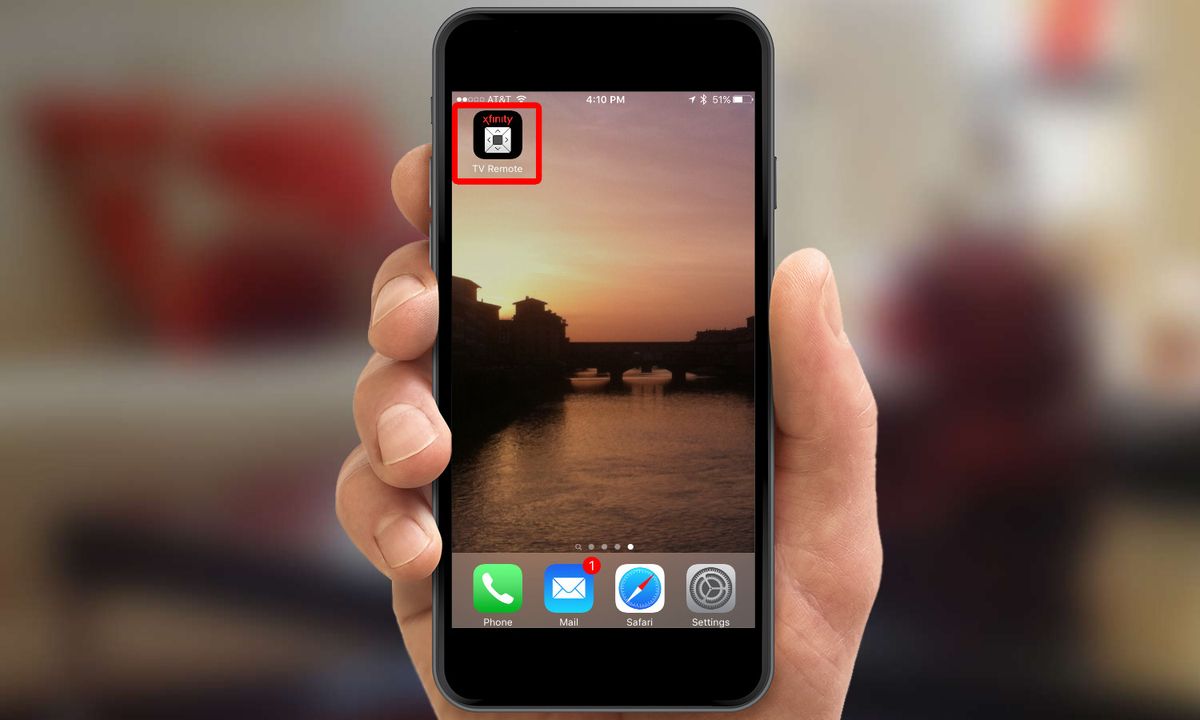
2. Spusťte aplikaci.
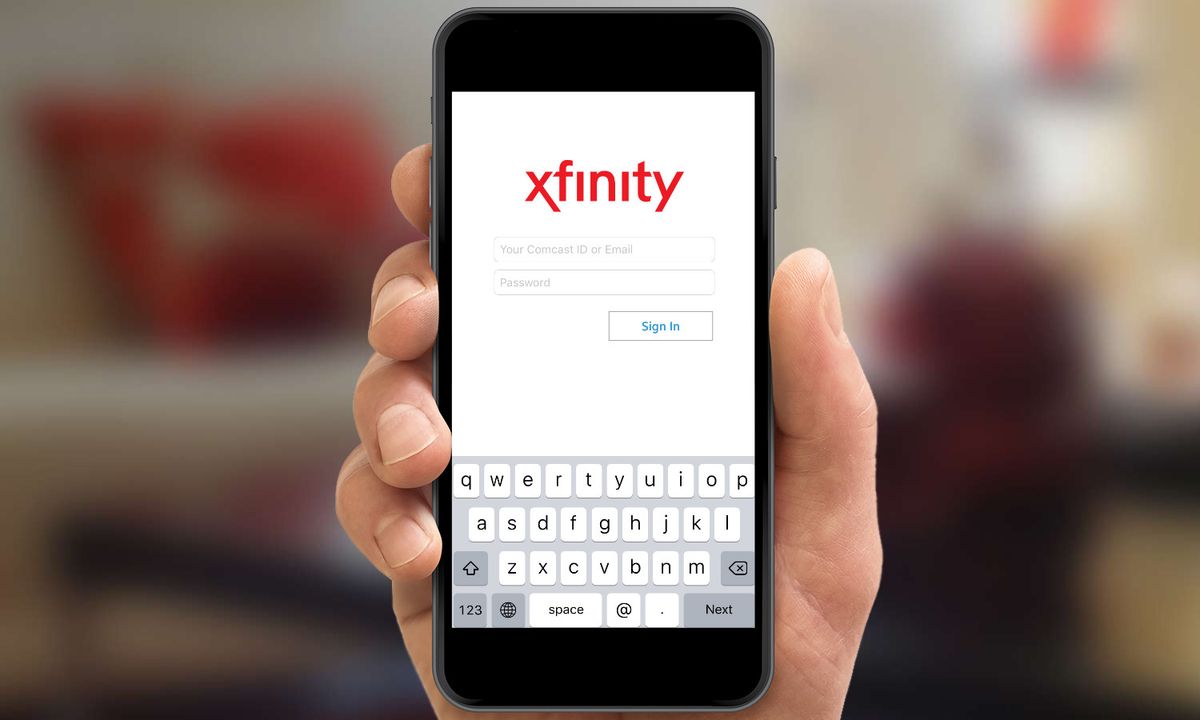
3. Přihlaste se pomocí pověření kabelového účtu.
4. Zapněte televizor a kabelovou skříňku. (Některé aplikace vám mohou umožnit zapnout kabelovou skříňku ze samotné aplikace, ale ne všechny.) Pokud máte více než jeden kabelový box, možná budete muset vybrat ten, který chcete ovládat.
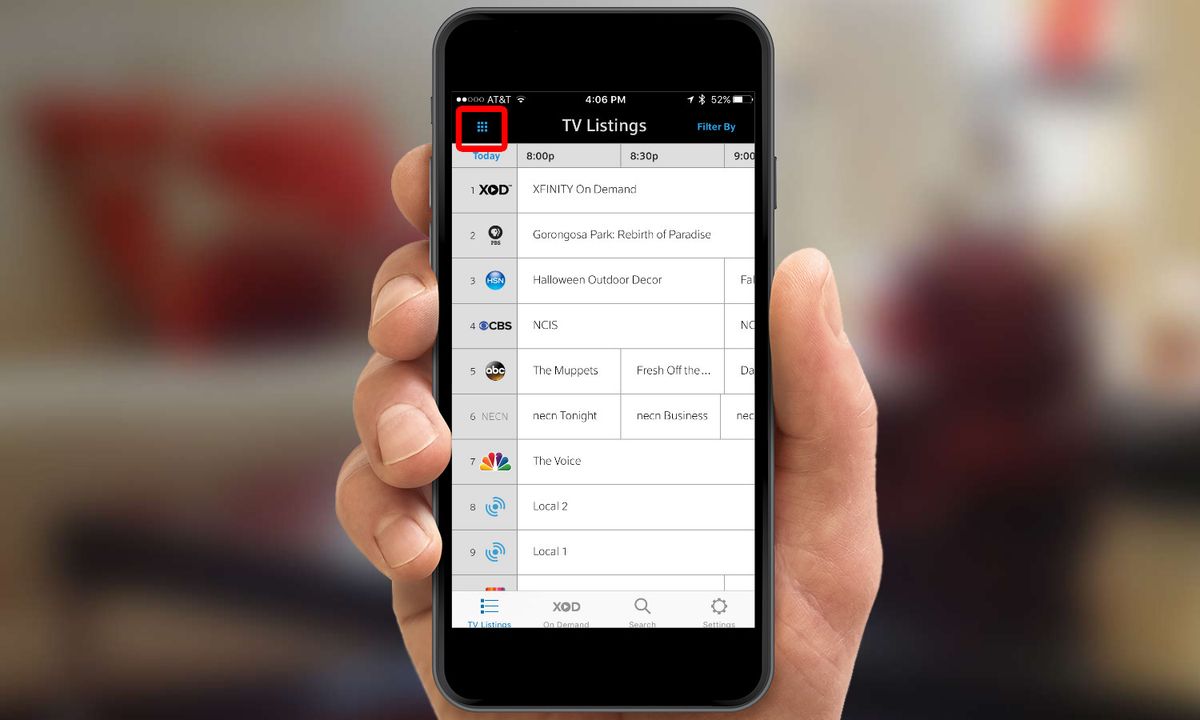
5. Vyberte tlačítko pro vzdálené rozhraní. Jeho umístění se bude lišit v závislosti na aplikaci, kterou máte, ale pravděpodobně se bude jmenovat „vzdálené“, „Hodinky“ nebo něco podobného. Pozoruhodnou výjimkou je Comcast (na obrázku výše), v takovém případě to vypadá jako malá mřížka tlačítek v levém horním rohu.
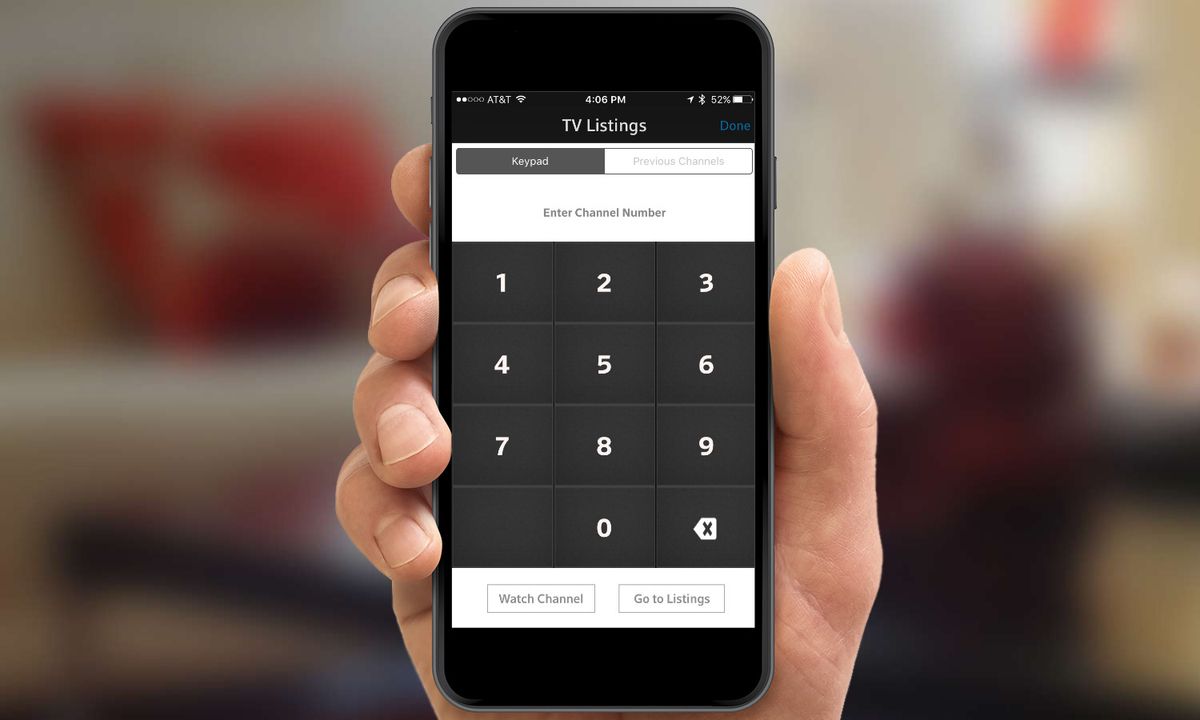
Některé aplikace mají lepší ovládání než ostatní. Comcast je Xfinity TV Remote, například, umožňuje pouze zadat číslo kanálu pomocí klávesnice nebo přejít na předchozí kanály. Jiné aplikace se mohou přiblížit k duplikování fyzického dálkového ovladače. Můžete také použít vestavěnou příručku kanálu aplikace pro skok přímo na konkrétní show.
máte dotaz ohledně vašeho iPhone, na který chcete odpovědět? Zeptejte se našich odborníků na fórech tom ‚ s Guide iPhone.
Více iPhone Tipy a Aplikace
- Jak Používat Váš iPhone jako Hotspot Wi-Fi
- Najděte si Svůj Ztracený nebo Ukradený iPhone
- 12 Nejlepších iOS Apps Byste Měli Používat
Poslední zprávy
Leave a Reply